mumu模拟器作为一款流行的手游模拟器,为用户提供在电脑上流畅运行手机游戏的功能。然而,部分用户在使用mumu模拟器时可能会遇到显卡冲突的问题,导致应用无法正常运行。显卡冲突通常发生在显卡驱动程序与系统或其他硬件驱动程序不兼容时,这种不兼容可能导致显卡无法正常工作,甚至引起系统崩溃。mumu模拟器作为一款图形密集型应用,对显卡的要求较高,因此显卡冲突问题尤为明显。本文将介绍几种解决mumu模拟器显卡冲突的方法。
1. 打开mumu模拟器,确保模拟器已经安装在你的电脑上,并且处于正常运行状态。
2. 在mumu模拟器的右上角或适当位置,找到并点击菜单栏。
3. 在菜单栏中,选择并点击“设置中心”选项,进入模拟器的设置界面。
4. 在设置中心界面中,找到并点击“高级设置”选项。
5. 在高级设置界面中,你会看到一个关于显卡渲染模式的选项。将渲染模式从默认模式切换到“兼容模式”。这一步是解决显卡冲突的关键。
6. 完成以上设置后,点击界面下方的“保存并关闭”按钮,使设置生效并退出设置界面。
1. 访问显卡厂商官网,如nvidia或amd,下载最新版本的驱动程序。
2. 按照官网提供的指南,安装最新版本的显卡驱动程序。
3. 右键点击桌面空白处,选择“nvidia控制面板”(或amd radeon设置)。
4. 选择“管理3d设置”,在“全局设置”选项卡中,将“首选图形处理器”设置为“高性能nvidia处理器”(或amd对应的选项)。
5. 在“程序设置”选项卡中,找到mumu模拟器的可执行文件路径(通常位于模拟器安装目录),并将其设置为使用“高性能nvidia处理器”(或amd对应的选项)。
6. 安装完成后,重新启动电脑,以确保新的驱动程序生效。
1. 按win+r键,输入msconfig,打开系统配置。
2. 在系统配置的服务选项卡中,勾选“隐藏所有microsoft服务”,然后禁用其他不必要的服务。
3. 在启动选项卡中,禁用不必要的启动项。
4. 应用更改后,重新启动电脑。
在完成以上设置后,重启mumu模拟器,查看问题是否已解决。如果问题依然存在,可以尝试重启电脑,有时简单的重启操作可以解决显卡驱动的冲突问题。
显卡冲突是影响mumu模拟器正常运行的一个常见问题。通过切换显卡渲染模式、更新显卡驱动程序以及禁用不必要的服务和功能,用户可以有效地解决这一问题。如果问题仍然存在,建议联系专业的3c电子产品维修人员寻求帮助。希望本文提供的解决方案能帮助用户更好地使用mumu模拟器,享受流畅的游戏和应用体验。
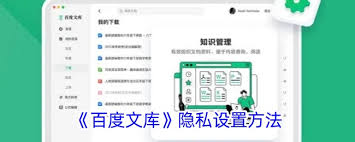
在当今数字化时代,个人隐私保护显得尤为重要。百度文库作为一款广受欢迎的文档分享平台,自然也提供了相应的隐私设置功能,以保护用户的个人信息和文档安全。以下是关于如何在百度文库中设置隐私的详细指南。一、进入百度文库设置页面首先,打开百度文库app或网页版,确保您已
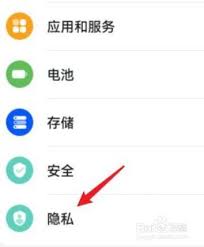
在这个数字化时代,手机成为了我们生活中不可或缺的一部分。而随着智能手机的普及,我们安装的应用程序也越来越多。有时,出于隐私保护或是工作需求,我们可能需要将某些应用图标从主屏幕上隐藏起来。华为手机作为市场上的主流品牌之一,提供了多种方法来实现这一功能。本文将为您

在日常使用电脑的过程中,有时可能会遇到系统运行缓慢、频繁崩溃或是受到病毒攻击等问题。为了解决这些问题,重装或还原操作系统便成为了一个常见的解决方案。本文将详细介绍如何进行电脑系统的重装和还原,以帮助用户解决上述问题。准备工作在开始之前,需要做好充分的准备工作。
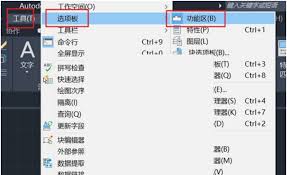
在autocad2020中,用户可以选择两种界面模式:经典模式和现代模式。经典模式为用户提供了熟悉的布局,其中包括工具栏、菜单和对话框等传统元素,这对于那些习惯于早期版本autocad的用户来说是一个非常受欢迎的选择。而现代模式则提供了一个更加简洁和现代化的界
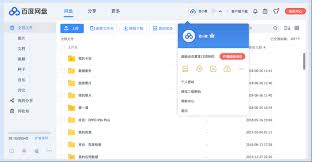
在这个信息爆炸的时代,每个人每天都会产生大量的数据和文件,从工作文档到个人照片,从音乐视频到学习资料,如何高效地管理这些数据成为了一个重要问题。而百度网盘网页版就是这样一个应运而生的工具,它为用户提供了一个方便、快捷的在线存储空间。什么是百度网盘网页版?百度网